"Fluxo de trabalho correto para edição do Braw no Premiere Pro... quais plugins são necessários (se houver) para acessar as configurações brutas de cada clipe do BRAW?..." - Usuário do Reddit
Arquivos BRAW, ou Blackmagic RAW, são um formato popular para vídeo de alta qualidade. No entanto, o Premiere Pro não oferece suporte nativo a eles, então você precisará de um plugin BRAW para começar. Este guia mostrará como trabalhar facilmente com o BRAW no Premiere Pro, desde a instalação do plugin correto até a importação e edição de arquivos BRAW. Vamos começar.
Neste artigo
Parte 1. O que é BRAW e Por Que Usá-lo?
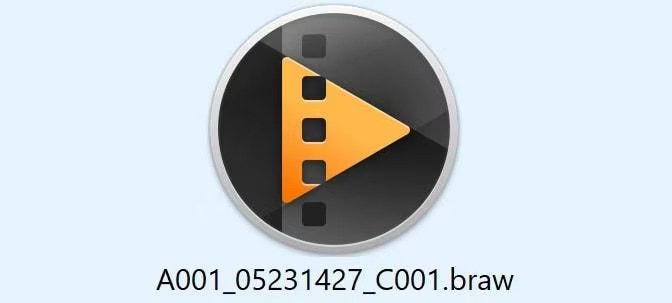
BRAW, ou Blackmagic RAW, é um formato de vídeo criado pela Blackmagic Design. Cineastas e editores de vídeo o utilizam amplamente porque ele oferece vídeos em HD com tamanhos de arquivo menores. O BRAW também permite edição e gradação de cores flexíveis para projetos profissionais.
Aqui estão alguns dos principais benefícios do uso de arquivos BRAW:
- Mantém excelente qualidade de vídeo e, ao mesmo tempo, mantém tamanhos de arquivo gerenciáveis.
- Fácil de ajustar cor, contraste e outras configurações sem perder qualidade.
- Otimizado para reprodução suave e edição mais rápida.
- Inclui metadados da câmera, como ISO, balanço de branco e exposição, que podem ser alterados na pós-produção.
Embora o BRAW tenha muitas vantagens, o Premiere Pro não oferece suporte nativo a ele. Isso significa que você não pode importar ou editar arquivos BRAW diretamente sem instalar um plugin.
O Repairit é o único e principal programa de correção de erros que suporta reparos de formatos de vídeo Braw e R3d.

Parte 2. Como Importar Arquivos BRAW no Premiere Pro?
Como o Premiere Pro não oferece suporte nativo a arquivos BRAW, você precisará instalar o plugin oficial do Blackmagic. Siga estes passos simples:
Passo 1: Visite o site oficial da Blackmagic Design.
Passo 2: Vá até a seção Últimos downloads e procure pelo plugin do SDK do desenvolvedordo Blackmagic RAW.
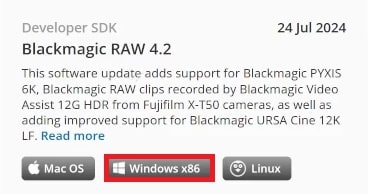
Passo 3: Selecione o sistema operacional do seu computador e inicie o download.
Passo 4: Preencha os dados pessoais solicitados.
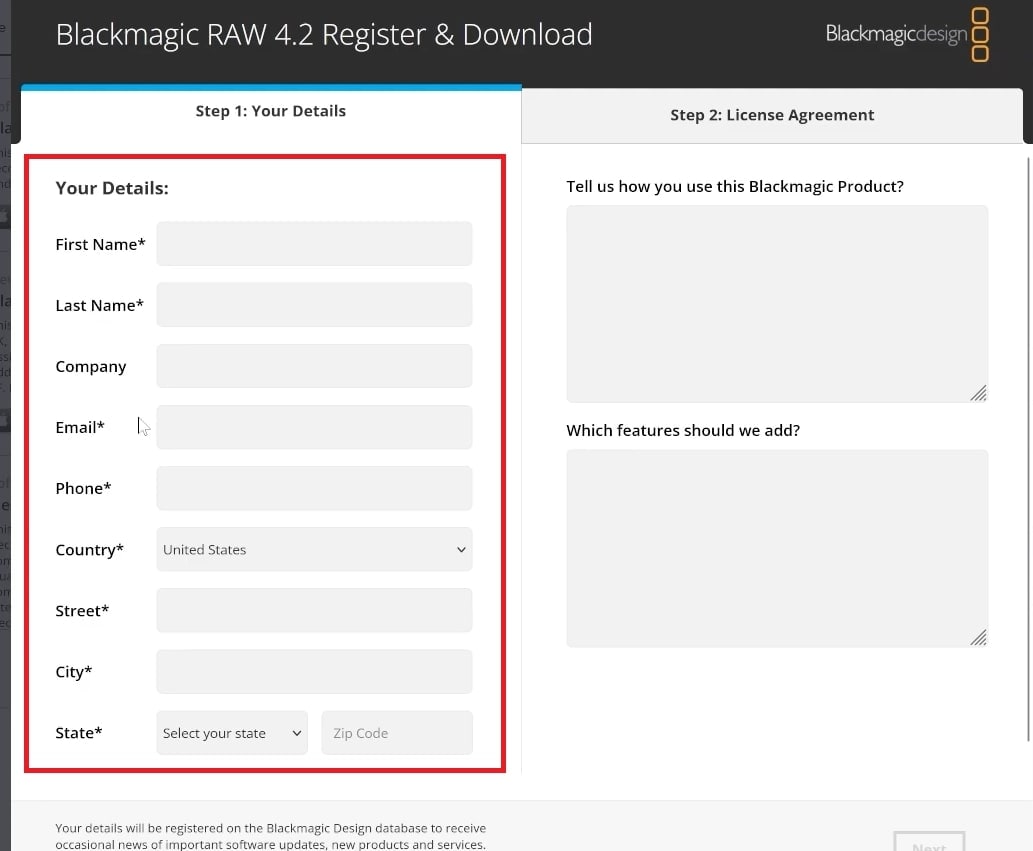
Passo 5: Concorde com os termos, marque a caixa e clique em Registrar e Baixar.
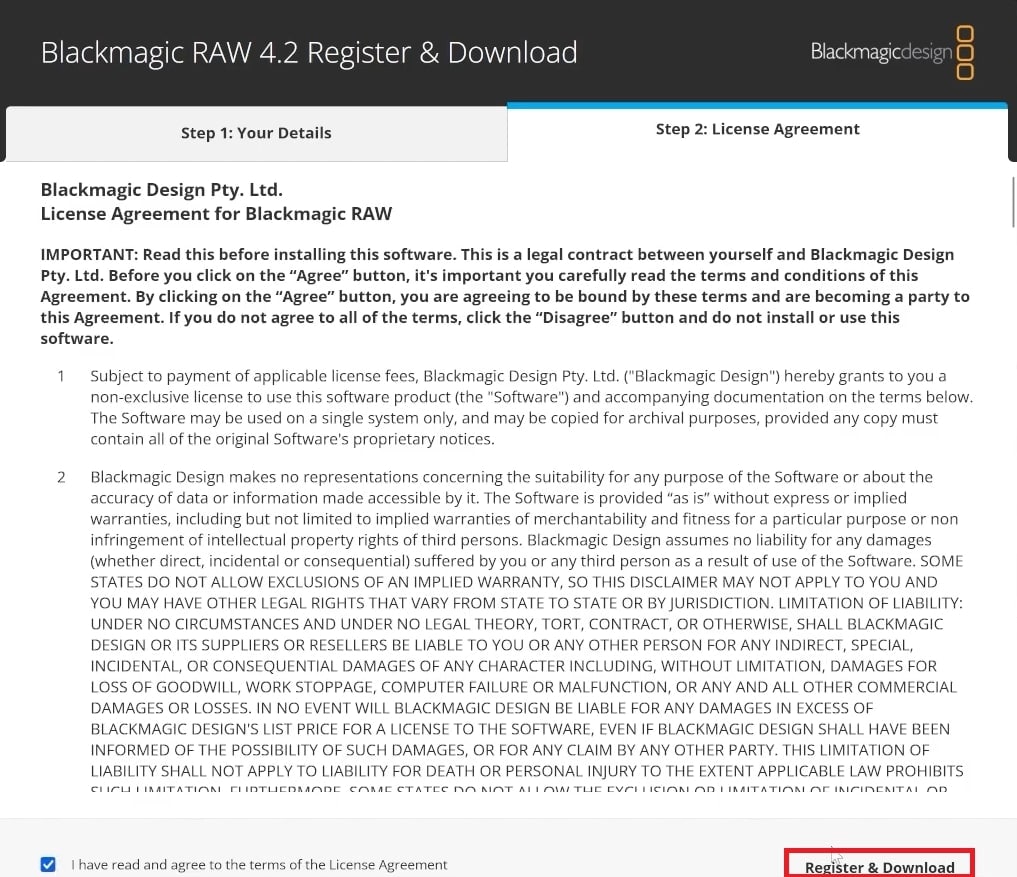
Passo 6: Abra a pasta Downloads e clique duas vezes no arquivo do instalador. Siga as instruções do plugin na tela para concluir a instalação.
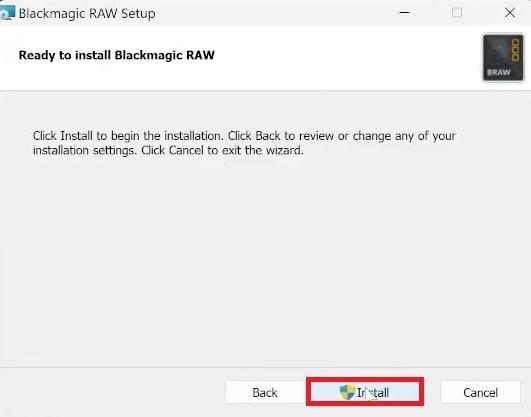
Passo 7: Após a instalação, reinicie o Premiere Pro. Agora você poderá importar e editar arquivos BRAW diretamente no programa.
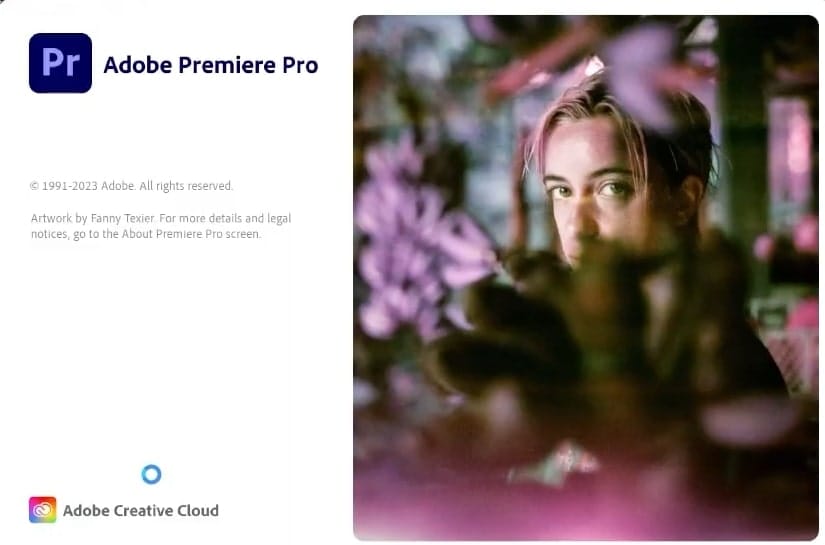
É isso! Após a instalação do plugin, trabalhar com arquivos BRAW no Premiere se torna tranquilo.
Parte 3. Como Editar Arquivos BRAW no Premiere Pro?
A edição de arquivos BRAW (Blackmagic RAW) no Premiere Pro requer algumas etapas específicas para garantir uma compatibilidade suave. Aqui está um guia rápido para você começar:
Passo 1: Depois que o plugin estiver instalado, abra o Premiere Pro.
Passo 2: Inicie um novo projeto de arquivo BRAW ou abra um existente. Dê um nome a ele.
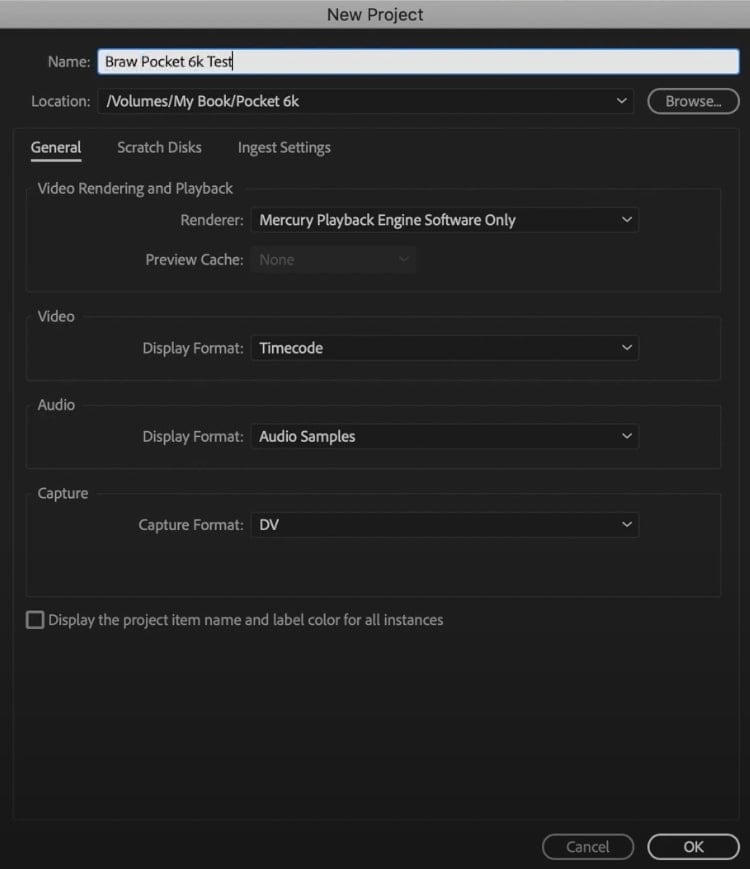
Passo 3: Arraste e solte arquivos BRAW no Premiere Pro.

Passo 4: Vá para o painel Controles de Efeitos e clique em Mestre. Ajuste configurações como balanço de branco, ISO, espaço de cor e exposição diretamente.
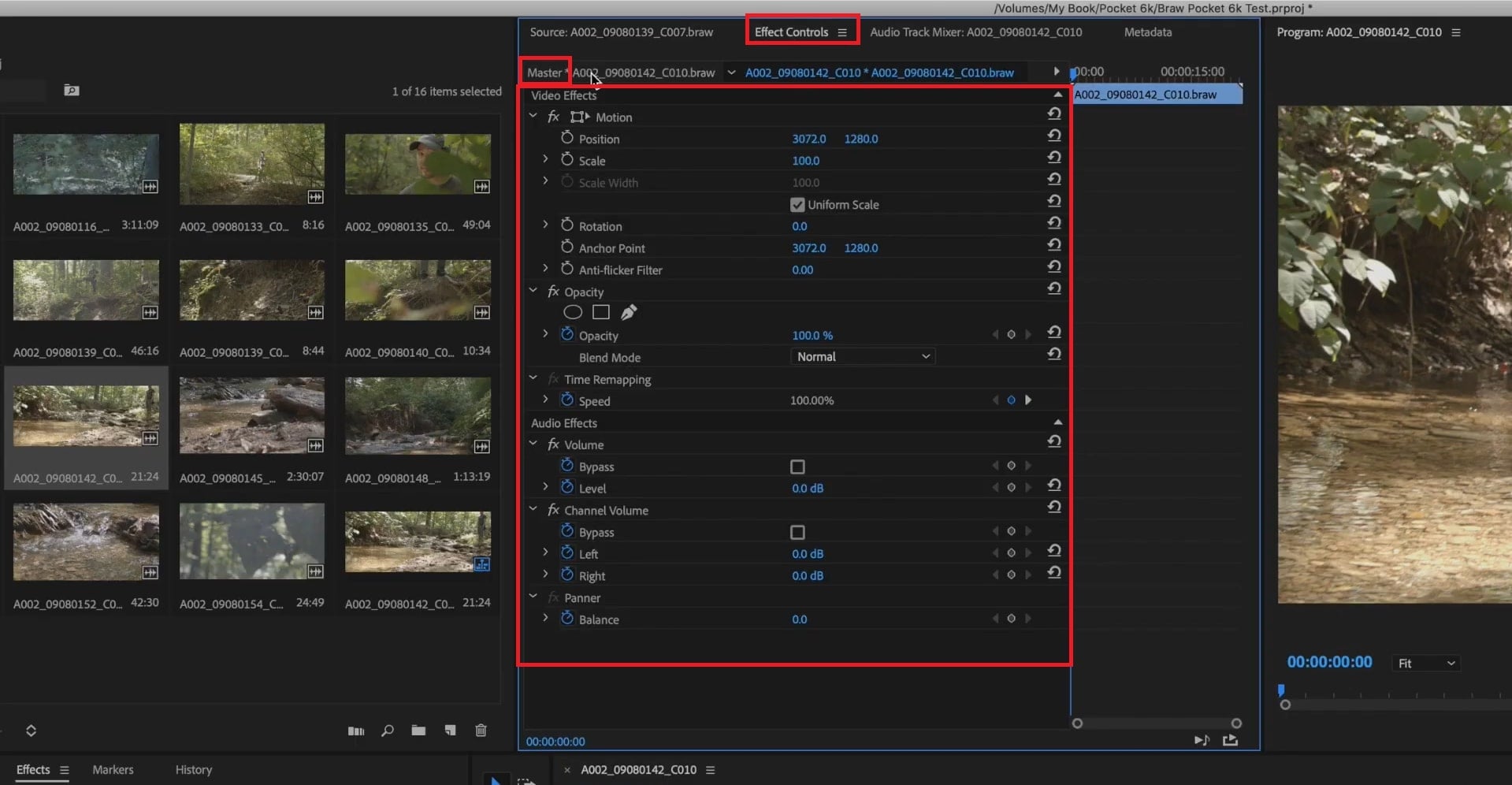
Passo 5: Você pode reproduzir o arquivo de vídeo BRAW e aplicar as edições posteriormente.
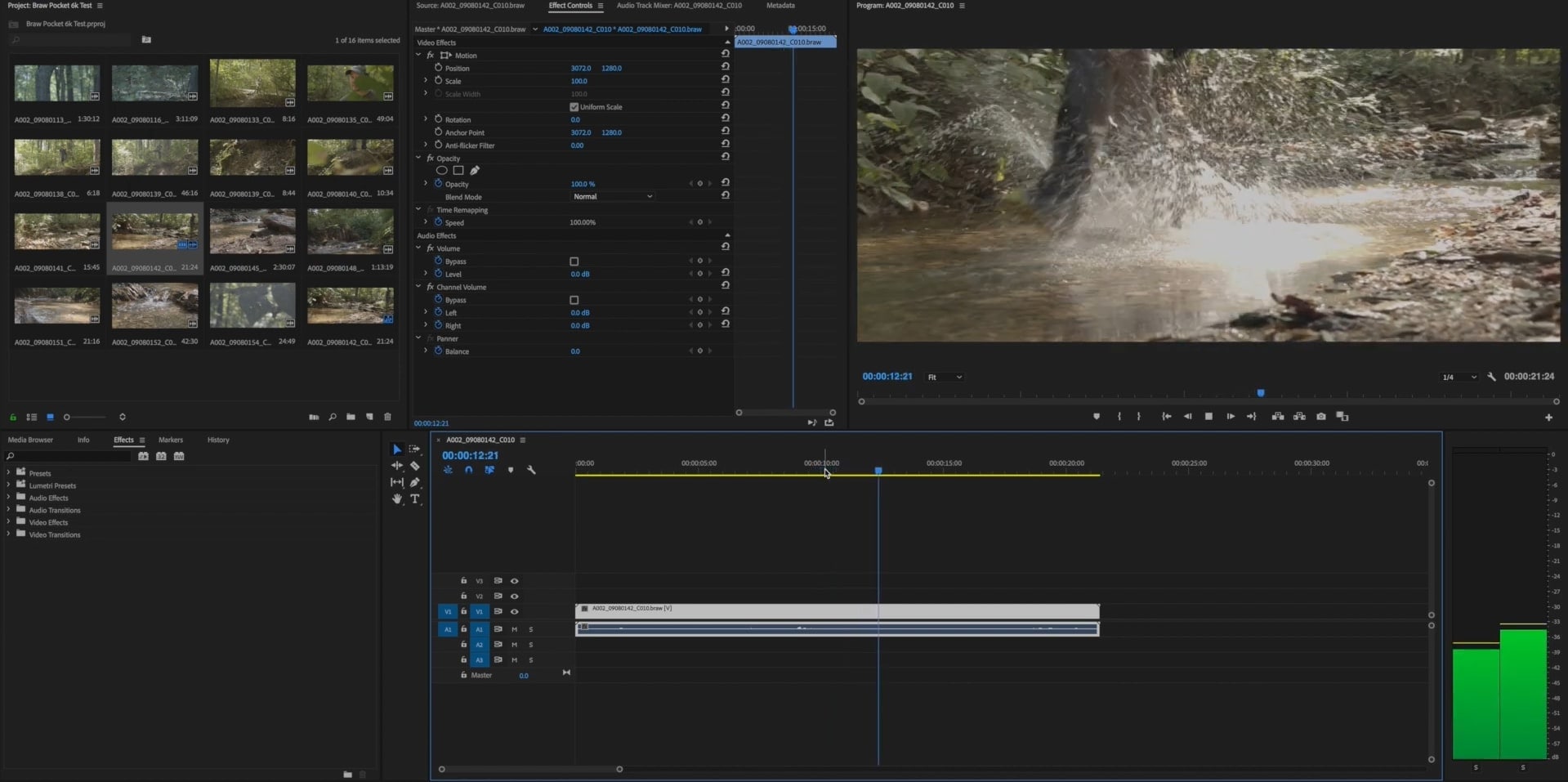
Passo 6: Após a edição, exporte seu vídeo final com suas configurações preferidas.
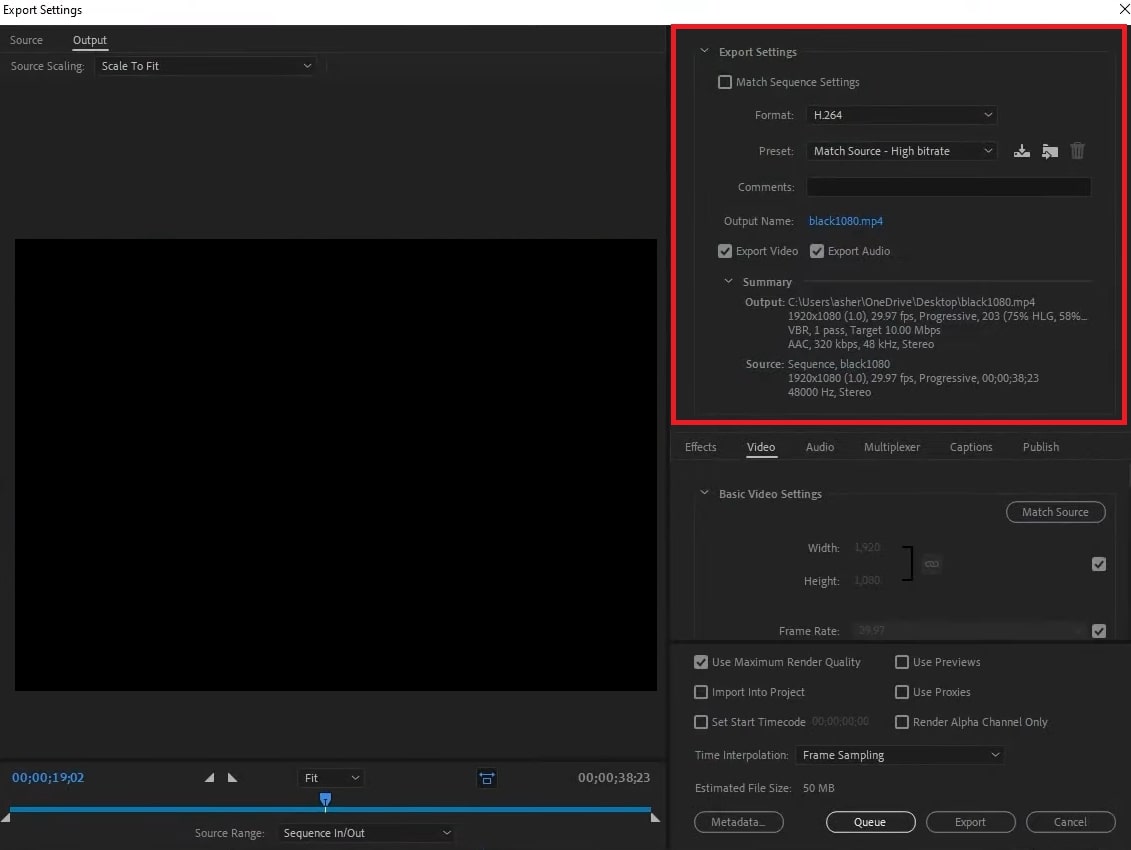
Parte 4. Por Que Não Consigo Importar Arquivos BRAW para o Premiere Pro?
Importar arquivos BRAW para o Premiere Pro pode ser desafiador porque o software não oferece suporte a esse formato por padrão. Sem ferramentas ou plugins adicionais, o Premiere Pro não consegue reconhecer ou processar arquivos Blackmagic RAW.
Aqui estão outros motivos pelos quais você não pode importar arquivos BRAW para o Premiere Pro:
- Usar um plugin BRAW desatualizado pode levar a problemas de compatibilidade com versões mais recentes do Premiere Pro.
- Se os arquivos BRAW estiverem corrompidos ou exportados incorretamente, o Premiere poderá falhar ao importá-los.
- A instalação incorreta do plugin Blackmagic pode impedir que o Premiere Pro leia arquivos BRAW.
Parte 5. Como Reparar Arquivos de Vídeo BRAW Corrompidos?
Videógrafos e YouTubers que trabalham com arquivos BRAW geralmente editam, salvam e excluem arquivos regularmente. Mas o que acontece se você acidentalmente perder ou excluir um arquivo BRAW que ainda precisa?
Além disso, a corrupção de arquivos também pode acontecer. Isso ocorre devido a transferências inadequadas de arquivos, interrupções repentinas durante a gravação ou falhas no dispositivo de armazenamento. Esses problemas podem fazer com que seus arquivos de vídeo não possam ser reproduzidos, causando atrasos no seu fluxo de trabalho de edição.
É importante reparar arquivos BRAW corrompidos imediatamente para evitar perder vídeos valiosos. Sem um reparo oportuno, você poderá enfrentar dificuldades para abrir ou editar os arquivos, mesmo depois de instalar os plugins necessários para o Premiere Pro.
É aqui que o Repair Video Repair vem para o resgate. Seu recurso avançado de reparo de vídeo pode localizar e recuperar rapidamente arquivos BRAW completos usando um algoritmo poderoso projetado para eficiência. Esta ferramenta também garante que eles sejam restaurados sem perda de qualidade.
Principais características:
- Repare filmagens RAW de qualquer dispositivo de armazenamento, incluindo câmeras, cartões de memória, computadores, unidades USB e armazenamento NAS.
- Suporta arquivos BRAW e outros formatos como MP4, MOV, AVI, MKV e mais.
- Restaura vídeos BRAW Full HD, 4K e 8K sem corrupção.
- Visualize os arquivos BRAW antes da recuperação para ver se eles estão bons para salvar.
Passo 1: Abra o Repairit BRAW Video Repair. Adicione os vídeos BRAW corrompidos ativando o botão "Modo Profissional" e clicando no botão "Iniciar".

Passo 2: Pressione Reparar para iniciar o reparo dos arquivos de vídeo BRAW.

Se seus arquivos BRAW estiverem totalmente danificados e não puderem ser reparados com o processo simples, tente usar o modo Reparo Avançado . Basta selecionar Reparo avançado e enviar um arquivo de vídeo BRAW de amostra para começar.
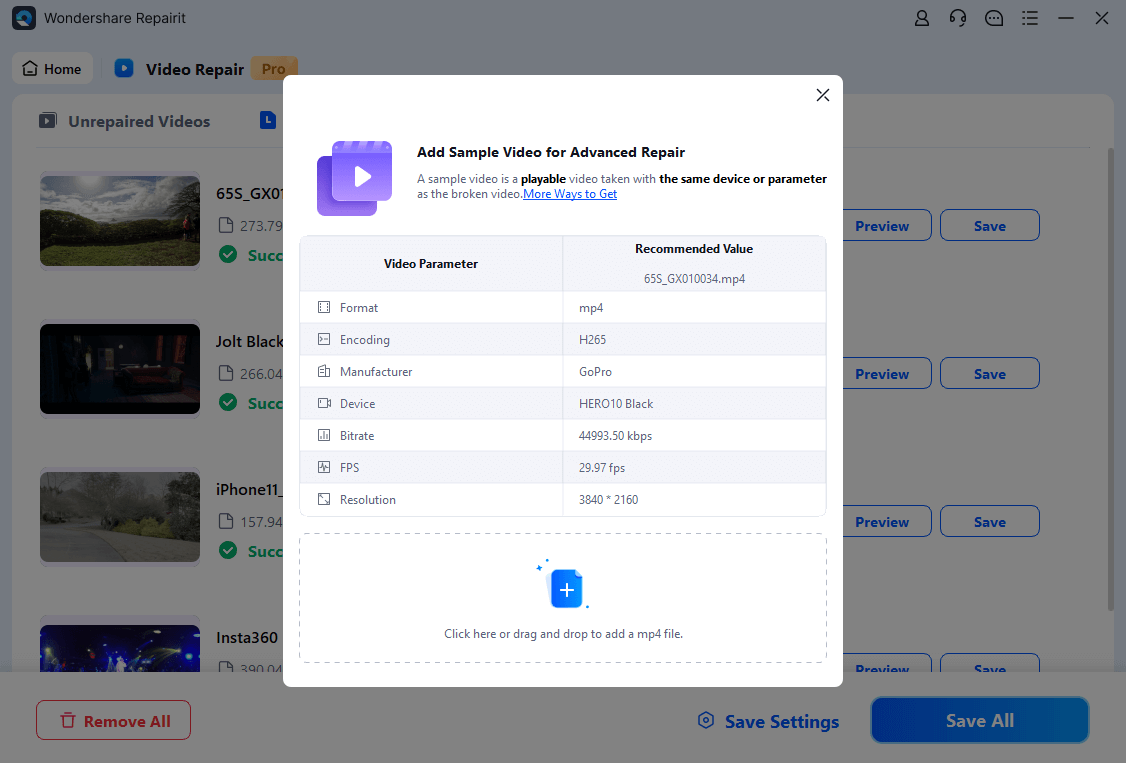
Passo 3: Você pode visualizar o vídeo BRAW corrigido antes de salvar. Depois de visualizá-lo, pressione Salvar e escolha um local para o arquivo BRAW. Não cole no caminho anterior onde foi perdido.
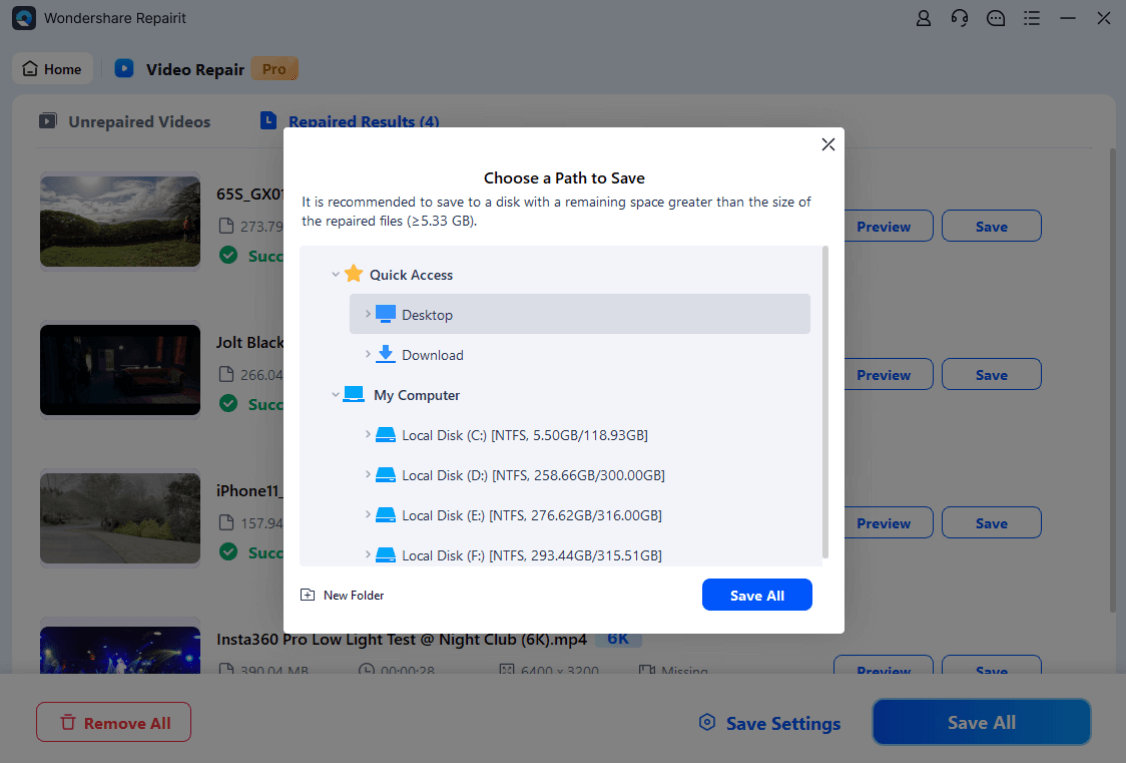
Experimente o primeiro fixador líder para reparar arquivos de vídeo BRAW corrompidos

Parte 6. Dicas Para Um Fluxo de Trabalho BRAW Eficiente no Premiere Pro
Economize tempo e trabalhe de forma mais eficiente com arquivos BRAW no Premiere Pro usando estas dicas simples:
- Baixe e instale o plugin OFICIAL Blackmagic RAW para garantir a compatibilidade com o Premiere Pro.
- Ajuste a resolução de reprodução para metade ou um quarto para uma edição mais suave, especialmente com arquivos BRAW grandes de 4K ou 8K.
- Crie arquivos proxy para acelerar seu fluxo de trabalho sem comprometer a qualidade durante a edição.
- Mantenha seus arquivos BRAW em pastas bem estruturadas e evite renomeá-los após a importação para evitar erros.
- Use os metadados incorporados nos arquivos BRAW para ajustar configurações como ISO, balanço de branco e exposição diretamente no Premiere.
- Atualize regularmente o Premiere Pro e seu plugin Blackmagic para evitar problemas de compatibilidade.
Conclusão
Os arquivos BRAW fornecem vídeo de alta qualidade e são ótimos para edição, mas o Premiere Pro não os suporta por padrão. Instalar o plugin Blackmagic RAW facilita a importação e edição de arquivos BRAW. Se você enfrentar problemas como corrupção ou perda de arquivos, ferramentas como o Repairit Video Repair podem ajudar a restaurar seus arquivos. Seguindo as dicas para um fluxo de trabalho eficiente, você pode trabalhar sem problemas com arquivos BRAW no Premiere Pro.
Perguntas Frequentes
-
Quais são as vantagens de trabalhar com o BRAW no Premiere Pro?
Trabalhar com o BRAW no Premiere Pro oferece vários benefícios. Ele permite flexibilidade na edição ajustando configurações como ISO e exposição. Isso também proporciona tamanhos de arquivo menores, mantendo alta qualidade, além de oferecer mais controle para gradação de cores de alta qualidade na pós-produção. -
E se meus arquivos BRAW não aparecerem no Premiere Pro após a importação?
Assegurar que:1. O plugin Blackmagic RAW está instalado corretamente.
2. Seus arquivos BRAW não estão corrompidos.
3. Você está usando uma versão compatível do Premiere Pro (verifique a compatibilidade do plugin).
-
Posso usar arquivos BRAW no Premiere Pro no Mac e no Windows?
Sim. O Blackmagic RAW é compatível com macOS e Windows. Além disso, você pode usar arquivos BRAW em qualquer plataforma com o plugin Blackmagic RAW.




